- Регистрация
- 09.07.2015
- Сообщения
- 357
- Благодарностей
- 569
- Баллы
- 93
Здарова, братцы. 
Я так вдохновился вашими положительными отзывами на предыдущую статью, что решил поделиться ещё одной.
Предисловие.
В ноябре прошлого года у меня была одна удалённая работёнка, в которой мне потребовался ZennoPoster. Задача состояла в продвижении криптопроекта на ресурсах, где может находиться целевая аудитория. Одним из таких ресурсов был Discord, автоматизацию которого я стал реализовывать на стандартных кубиках. По сути с этого момента и началось моё изучение ZP.
Прошло несколько месяцев и от работы не осталось и следа, зато остался ZennoPoster с уже написанным Discord. Нужен был новый источник дохода, и после нескольких профитных тестов я решил реализовать регистратор и рассыльщик на запросах, дабы запустить больше потоков на паре моих ПК оставшихся после майнинга. Спустя некоторое время задача была реализована и трафик полился, а с ним и профит, но затем Discord стал запрашивать авторизацию, тут и началось моё изучение Websocket.
WS в основном используется на ресурсах, где необходим активный обмен данными. Это могут быть мессенджеры, онлайн-игры, форексы и различные приложения, где важно обмениваться большим объёмом данных в режиме реального времени.
Клиент (браузер или приложение) с помощью WS подключается к серверу только один раз и внутри этого подключения обменивается данными.
За счет этого уменьшается объём передаваемого трафика, и тем самым WS имеет огромное преимущество перед обычными POST/GET запросами, где нужно постоянно устанавливать новые подключения и передавать заголовки.
По сути WS похож на обычный POST запрос, но чтобы его выполнить на ZP нам понадобится библиотека. В моём случае это была websocket-sharp.
О том как ей пользоваться я и опишу в этой статье.
Sniffаем.
Проанализировать трафик WS можно разными способами, но самый простой и доступный это использование браузера на базе Chromium. В моём случае это SWIron.
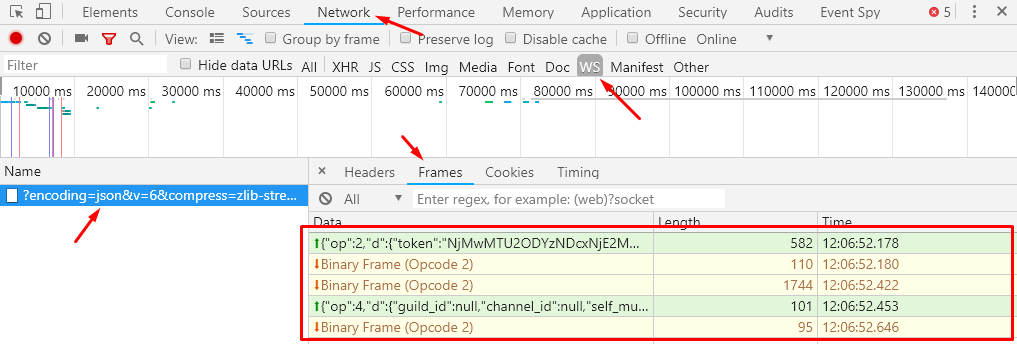
Разберёмся что здесь к чему.
В колонке Name при наведении отобразится ссылка для запроса, её можно скопировать к себе нажав на пр. кн. мыши и соответствующее меню: wss://gateway.discord.gg/?encoding=json&v=6&compress=zlib-stream
В колонке Data можно увидеть исходящие и поступающие запросы. Копируем себе первый исходящий запрос (это запрос, который мы должны отправить серверу для авторизации):
Теперь мы можем проверить будет ли работать наш WS на отдельном клиенте. Для этого можно использовать расширение Simple WebSocket Client.
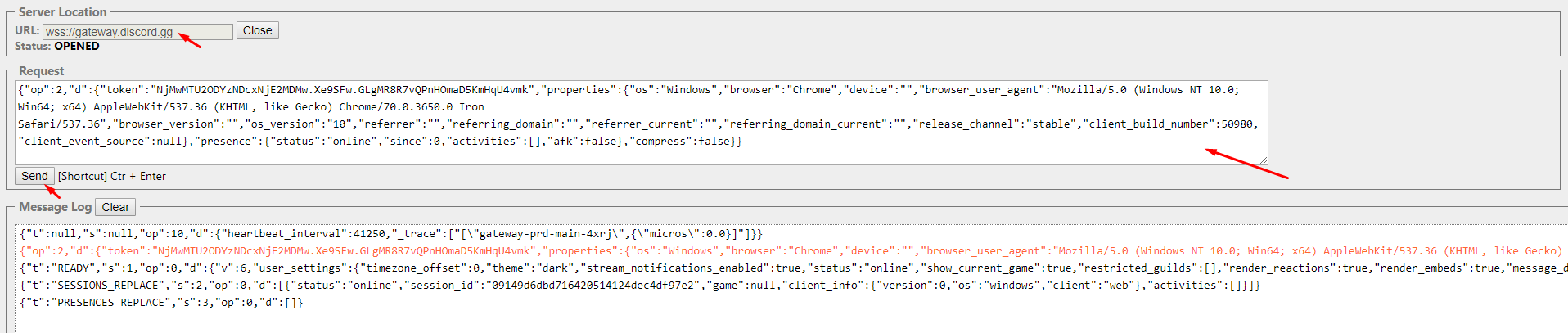
Супер! Всё работает как надо, дело осталось за малым - реализовать тоже самое на ZennoPoster.
Всё работает как надо, дело осталось за малым - реализовать тоже самое на ZennoPoster.
Realизуем.
Для начала нам нужен сам websocket-sharp.dll. Качаем и вытаскиваем его с помощью WinRAR. Закидываем библиотеку в папку ExternalAssemblies. Добавляем его в наш проект с помощью блока "Ссылки из GAC" и прописываем using:
Сразу закинем тело запроса в переменную wss_data.
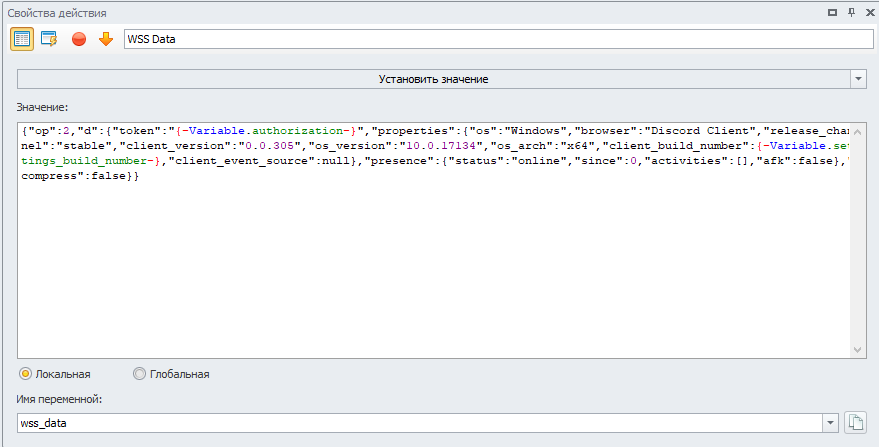
Кстати, в тестовом шаблоне я использовал тело запроса от десктопной версии, поэтому просто можете закинуть свой токен в переменную для теста. (build number - версия клиента)
Если взглянуть на трафик в браузере, то можно заметить, что сокет не закрывается и принимает/отправляет периодично новые запросы, поэтому в коде мы должны будем использовать асинхронный метод, чтобы сам шаблон выполнялся, а сокет работал в фоновом режиме и не закрывался, пока мы его об этом не попросим.
В общем коде в классе CommonCode пишем наш код:
Если упрощенно, то сначала вы пишете в методе Wss код, который вы хотите выполнить, а потом в WssAsync указываете, что Wss нужно запустить асинхронно.
Вызвать асинхронный Wss можно с помощью C# кубика.
После того как мы присвоим переменной wss_lock значение false через кубик "Обработка переменных", код успешно завершится и websocket закроется. А в Discord ваш аккаунт уйдёт в оффлайн. 
Также завершить поток можно другими интересными и, возможно, более "правильными" способами, но я не сильно углублялся в эту тему.
Запускаем шаблон и проверяем лог в ProjectMaker.
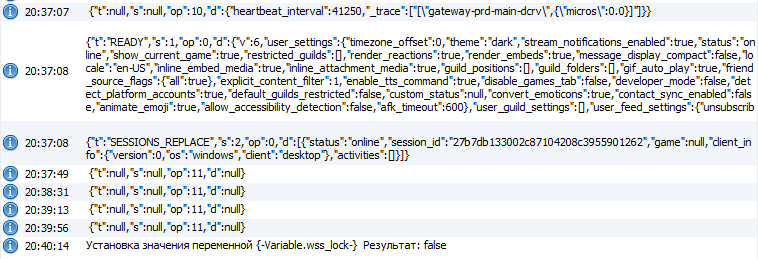
Вот и всё, наш Websocket готов!
Видео
Summary
В конечном итоге всё оказалось не так уж и сложно, но пришлось разбираться и потратить какое-то время. После чего я успешно возобновил трафик, а позже реализовал рассыльщик по чату в Reddit, там также используется wss. Вообще Websocket часто используют в авторизациях и мессенджерах, поэтому, думаю, эти знания вам пригодятся.
P.S. Асинхронный WSS гарантированно работает в версии 5.28. Если нужно заменить какие-то заголовки, то можно подредактировать некоторые файлы с Github (например User-Agent) и скомпилировать в VS измененный websocket-sharp.dll.

Я так вдохновился вашими положительными отзывами на предыдущую статью, что решил поделиться ещё одной.

Предисловие.
В ноябре прошлого года у меня была одна удалённая работёнка, в которой мне потребовался ZennoPoster. Задача состояла в продвижении криптопроекта на ресурсах, где может находиться целевая аудитория. Одним из таких ресурсов был Discord, автоматизацию которого я стал реализовывать на стандартных кубиках. По сути с этого момента и началось моё изучение ZP.
Прошло несколько месяцев и от работы не осталось и следа, зато остался ZennoPoster с уже написанным Discord. Нужен был новый источник дохода, и после нескольких профитных тестов я решил реализовать регистратор и рассыльщик на запросах, дабы запустить больше потоков на паре моих ПК оставшихся после майнинга. Спустя некоторое время задача была реализована и трафик полился, а с ним и профит, но затем Discord стал запрашивать авторизацию, тут и началось моё изучение Websocket.
WebSocket — протокол связи поверх TCP-соединения, предназначенный для обмена сообщениями между браузером и веб-сервером в режиме реального времени. (c)Википедия
WS в основном используется на ресурсах, где необходим активный обмен данными. Это могут быть мессенджеры, онлайн-игры, форексы и различные приложения, где важно обмениваться большим объёмом данных в режиме реального времени.
Клиент (браузер или приложение) с помощью WS подключается к серверу только один раз и внутри этого подключения обменивается данными.
За счет этого уменьшается объём передаваемого трафика, и тем самым WS имеет огромное преимущество перед обычными POST/GET запросами, где нужно постоянно устанавливать новые подключения и передавать заголовки.
По сути WS похож на обычный POST запрос, но чтобы его выполнить на ZP нам понадобится библиотека. В моём случае это была websocket-sharp.
О том как ей пользоваться я и опишу в этой статье.

Sniffаем.
Проанализировать трафик WS можно разными способами, но самый простой и доступный это использование браузера на базе Chromium. В моём случае это SWIron.
- Заходим на discordapp.com
- Открываем DevTools нажатием на F12
- Переходим на вкладку Network -> WS -> Frames
- Регистрируем новый аккаунт и заходим
Разберёмся что здесь к чему.
В колонке Name при наведении отобразится ссылка для запроса, её можно скопировать к себе нажав на пр. кн. мыши и соответствующее меню: wss://gateway.discord.gg/?encoding=json&v=6&compress=zlib-stream
В колонке Data можно увидеть исходящие и поступающие запросы. Копируем себе первый исходящий запрос (это запрос, который мы должны отправить серверу для авторизации):
{"op":2,"d":{"token":"NjMwMTU2ODYzNDcxNjE2MDMw.Xe9SFw.GLgMR8R7vQPnHOmaD5KmHqU4vmk","properties":{"os":"Windows","browser":"Chrome","device":"","browser_user_agent":"Mozilla/5.0 (Windows NT 10.0; Win64; x64) AppleWebKit/537.36 (KHTML, like Gecko) Chrome/70.0.3650.0 Iron Safari/537.36","browser_version":"","os_version":"10","referrer":"","referring_domain":"","referrer_current":"","referring_domain_current":"","release_channel":"stable","client_build_number":50980,"client_event_source":null},"presence":{"status":"online","since":0,"activities":[],"afk":false},"compress":false}}Теперь мы можем проверить будет ли работать наш WS на отдельном клиенте. Для этого можно использовать расширение Simple WebSocket Client.
- Прописываем URL
- Открываем Websocket нажатием на Open (в логах должно появиться первое сообщение с heartbeat_interval)
- Вставляем тело исходящего запроса в поле Request и нажимаем Send. В логах мы получим ответ, что всё прошло успешно.
Супер!
 Всё работает как надо, дело осталось за малым - реализовать тоже самое на ZennoPoster.
Всё работает как надо, дело осталось за малым - реализовать тоже самое на ZennoPoster.
Realизуем.
Для начала нам нужен сам websocket-sharp.dll. Качаем и вытаскиваем его с помощью WinRAR. Закидываем библиотеку в папку ExternalAssemblies. Добавляем его в наш проект с помощью блока "Ссылки из GAC" и прописываем using:
Директивы using и общий код:
using WebSocketSharp;
using WebSocketSharp.Server;
using WebSocketSharp.Net;Кстати, в тестовом шаблоне я использовал тело запроса от десктопной версии, поэтому просто можете закинуть свой токен в переменную для теста. (build number - версия клиента)
Если взглянуть на трафик в браузере, то можно заметить, что сокет не закрывается и принимает/отправляет периодично новые запросы, поэтому в коде мы должны будем использовать асинхронный метод, чтобы сам шаблон выполнялся, а сокет работал в фоновом режиме и не закрывался, пока мы его об этом не попросим.
В общем коде дописываем using:
using System.Threading.Tasks;
Описываем методы для WSS:
public static void Wss(IZennoPosterProjectModel project) //определяем метод Wss
{
Random rnd = new Random(); //инициализация Random
string data = project.Variables["wss_data"].Value; //загружаем тело запроса из переменной
//подключаем прокси, если необходимо
//string ip = project.Variables["proxy_ip"].Value;
//string login = project.Variables["proxy_login"].Value;
//string pass = project.Variables["proxy_pass"].Value;
using (var ws = new WebSocket("wss://gateway.discord.gg/")) //определяем ссылку запроса
{
//ws.SetProxy (ip, login, pass); //устанавливаем прокси, если необходимо
//ws.SetCookie (new Cookie("__cfduid", project.Variables["cookies_value"].Value)); //устанавливаем куки, если необходимо
ws.Origin = "https://discordapp.com";
ws.OnMessage += (sender, e) => //объявляем, что будем получать сообщение
project.SendInfoToLog(e.Data); //пишем инфу в лог для наглядности
ws.Connect(); //подключаемся по wss
ws.Send (data); //отправляем тело запроса
System.Threading.Thread.Sleep(1000); //небольшая пауза
ws.Send ("{\"op\":4,\"d\":{\"guild_id\":null,\"channel_id\":null,\"self_mute\":true,\"self_deaf\":true,\"self_video\":false}}"); //отправляем тело второго запроса
int q = 0;
while (Convert.ToBoolean(project.Variables["wss_lock"].Value)) //пока переменная = true, цикл будет выполняться
{
Thread.Sleep(rnd.Next(40000, 43000));
q = q + rnd.Next(4, 40);
ws.Send ("{\"op\":1,\"d\":" + q + "}"); //отправляем тело запроса
};
}
}
public static async Task WssAsync(IZennoPosterProjectModel project) //определяем асинхронный метод
{
await Task.Run(() => Wss(project)); //запуск метода Wss
}Вызвать асинхронный Wss можно с помощью C# кубика.
Подключаемся к Websocket:
CommonCode.WssAsync(project); //запускаем Wss асинхронно
Также завершить поток можно другими интересными и, возможно, более "правильными" способами, но я не сильно углублялся в эту тему.
Запускаем шаблон и проверяем лог в ProjectMaker.
Вот и всё, наш Websocket готов!

Видео
Summary
В конечном итоге всё оказалось не так уж и сложно, но пришлось разбираться и потратить какое-то время. После чего я успешно возобновил трафик, а позже реализовал рассыльщик по чату в Reddit, там также используется wss. Вообще Websocket часто используют в авторизациях и мессенджерах, поэтому, думаю, эти знания вам пригодятся.

P.S. Асинхронный WSS гарантированно работает в версии 5.28. Если нужно заменить какие-то заголовки, то можно подредактировать некоторые файлы с Github (например User-Agent) и скомпилировать в VS измененный websocket-sharp.dll.
- Тема статьи
- Другое
- Номер конкурса статей
- Двенадцатый конкурс статей
Вложения
-
24,2 КБ Просмотры: 825
-
99,4 КБ Просмотры: 771
Для запуска проектов требуется программа ZennoPoster или ZennoDroid.
Это основное приложение, предназначенное для выполнения автоматизированных шаблонов действий (ботов).
Подробнее...
Для того чтобы запустить шаблон, откройте нужную программу. Нажмите кнопку «Добавить», и выберите файл проекта, который хотите запустить.
Подробнее о том, где и как выполняется проект.
Последнее редактирование модератором:




